Hoe maak ik een email Connector aan?
Een email connector kan je op drie verschillende manieren aanmaken. Dit kan bij organisatie ‘Connector triggers, bij het formulier in de documentinstellingen of in het formulier als element.
Inhoudsopgave:
- Een email Connector aanmaken
- Een email Connector instellen
- Bij de organisatie ‘Connector triggers’
- Bij het formulier in de document instellingen
Een email Connector aanmaken
Als je na het afronden van een formulier deze naar een standaard emailadres wilt sturen (om bijvoorbeeld je administratie op de hoogte te brengen) kun je de email connector gebruiken.

Klik op de connector ‘Email’ en kies ‘Send an email with every new document’ (‘Stuur een email met elk nieuw document’). Geef je connector een naam en klik op toevoegen. Nu kun je de connector aanpassen naar jouw wensen. Bij de instellingen kun je het volgende:
- Overschrijf standaard emailonderwerp: Hier kun je een email onderwerp kiezen. Als je deze leeg laat zal de email het onderwerk “Kopie van <bestandsnaam>” krijgen.
- Overschrijf standaard email bericht: Hier kun je een standaard tekst maken die wordt bijgevoegd in de email aan de ontvanger.
- Mogelijke bijlage: selecteer hier in wat voor soort bestand je als bijlage aan de email wilt toevoegen. Je hebt de keuze uit PDF, Word, JSON of XML.
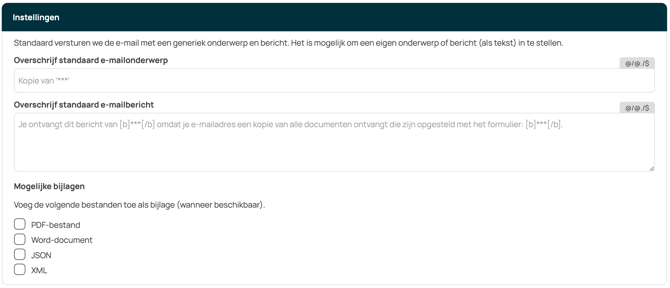
Bij de sectie ‘Gebruikers’ kun je de gebruikers die bij jouw organisatie horen selecteren. Deze gebruikers krijgen dan het document gestuurd naar het emailadres wat in hun profiel is ingesteld. Bij de sectie ‘Emailadressen’ kun je emailadressen toevoegen, ook emailadressen die niet toebehoren aan de gebruikers van de organisatie (bijvoorbeeld een e-mailadres van de administratie, of externe partner).
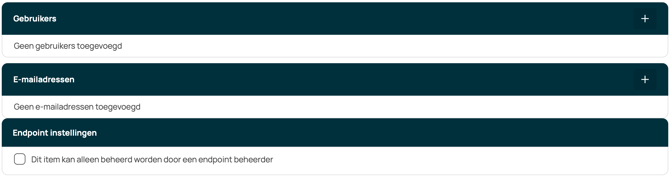
Een email Connector instellen
De aangemaakte connector kan op verschillende plekken worden gebruikt. Meerdere opties zijn tegelijktijdig mogelijk. De opties zijn:
- Bij de organisatie ‘Connector triggers’
- Bij het formulier in de documentinstellingen
- In het formulier als element
Bij de organisatie ‘Connector triggers’
Als je bij organisaties de optie connector triggers gebruikt, stel je een email connector in voor ieder formulier wat je afrondt. Op deze manier houd je zicht op alle formulieren die op je account worden afgerond. Als je vervolgens op de plusknop drukt bij ‘exporteer nieuwe documenten’ kun je hier jouw connectors toevoegen.
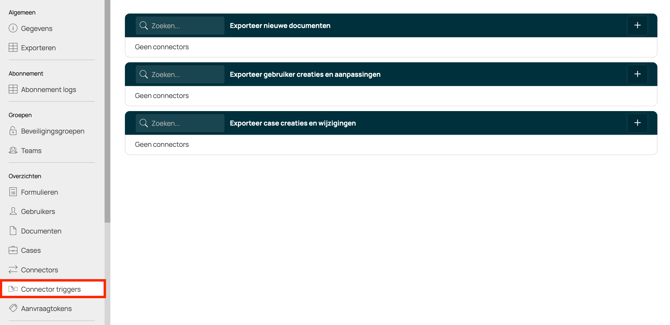
In het geval dat je deze manier gebruikt worden alle formulieren die worden afgerond binnen jouw organisatie gemaild naar het emailadres wat je bij deze connector hebt ingesteld.
Bij het formulier in de document instellingen
Als je een formulier bewerkt staat er links onderin een optie ‘document instellingen’.
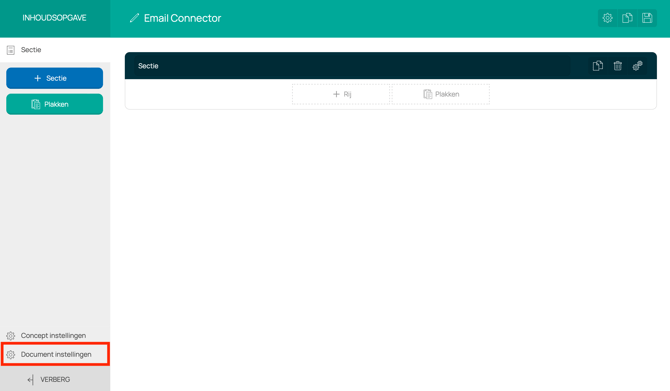
Vervolgens klik je op ‘exporteer nieuwe documenten’ en hier kan je een connector toevoegen.

Als je deze optie gebruikt, ontvang je iedere keer dat je het specifieke formulier afrondt een mail.
In het formulier als element
Je kunt ook een connector als element in een formulier toevoegen. Om de connector te gebruiken moet je deze nu in je formulier toevoegen met het element ‘Export Connector’. De keuze tussen export of import connector hangt af van of je de connector gebruikt om data te importeren in het formulier, of dat je het ingevulde formulier wilt exporteren. Voor het geval van een email versturen gebruik je dus de exportconnector.
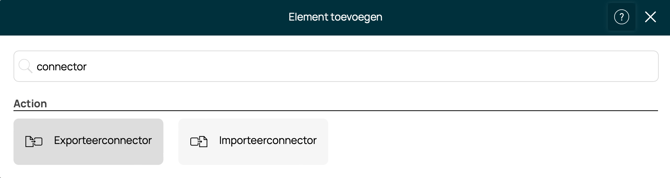
Wanneer je het element hebt toegevoegd in je formulier, selecteer je welke connector gebruikt moet worden. Als je deze optie gebruikt kun je condities creëren wanneer de connector geactiveerd wordt en de mail verstuurd wordt.